Oplossing: Niet Vastgepinde Apps Blijven Terugkomen op Windows 11

Als niet vastgepinde apps en programma

Een van de extra flexibele functies van Discord is de mogelijkheid om bots toe te voegen aan een server. Deze bots kunnen een breed scala aan taken uitvoeren. Enkele voorbeelden van functies stellen bots in staat om te fungeren als jukeboxen, begroetingsbots, automatische servermoderatietools en aanbieders van videogamestatistieken.
Om een bot aan een server toe te voegen, moet u allereerst de machtiging "Server beheren" op die server hebben. Dit is geen volledige machtiging op beheerdersniveau, maar het maakt het mogelijk om de server te hernoemen en de serverregio te wijzigen, dus het is niet iets dat standaardgebruikers op de meeste servers zullen krijgen.
Tip: Andere machtigingen die "Server beheren" vervangen, zoals "Beheerder" zijn ook geschikt.
De eerste stap bij het installeren van een bot is om er een te vinden die u wilt installeren. Er zijn tal van websites waarmee u naar Discord-bots kunt zoeken. Enkele voorbeelden zijn discord.bots.gg en top.gg . Zoek door de site van uw keuze om de gewenste bot te vinden en zoek vervolgens de uitnodigingslink.
Vervolgens moet u de bot autoriseren om lid te worden van een server. Als je meer dan één server hebt waarvoor je Discord-bots kunt uitnodigen, zorg er dan voor dat je de juiste selecteert in de vervolgkeuzelijst voordat je op "Doorgaan" klikt.
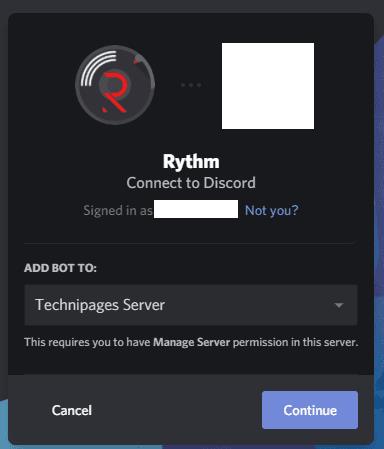
Zoek een bot die je wilt uitnodigen, klik vervolgens op de uitnodigingslink en selecteer voor welke server je hem wilt uitnodigen.
Vervolgens zal de bot over het algemeen om enkele machtigingen vragen. In sommige gevallen zijn dit redelijke machtigingen die het nodig heeft om te communiceren, maar sommige bots kunnen buitensporige machtigingen vragen.
Opmerking: u hoeft de bot in dit stadium geen machtigingen te verlenen als u van plan bent de machtigingen handmatig correct te configureren nadat deze is toegevoegd. Doorgaans heeft een bot alleen de mogelijkheid nodig om berichten te lezen en te verzenden, evenals het mogelijk insluiten van links, deelnemen aan spraakkanalen en spreken in spraakkanalen. U kunt deze machtigingen zelfs per kanaal configureren als u dat wilt.
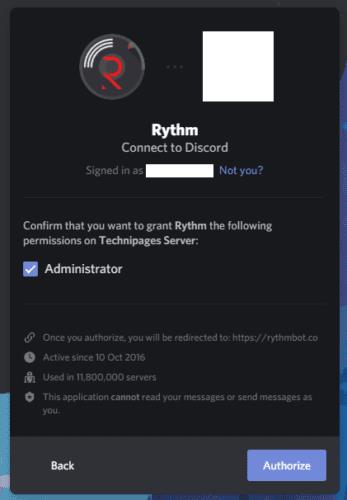
Controleer nogmaals de machtigingen die de bot vraagt, u kunt alle machtigingen weigeren en ze later handmatig toewijzen als u denkt dat het te veel vraagt.
De Rhythm-bot die in de schermafbeeldingen is uitgenodigd, vraagt bijvoorbeeld om beheerdersrechten. Dit is echt een slechte toestemming om te verlenen, omdat elke gebruiker of bot met deze toestemming letterlijk elke andere taak kan doen dan de Discord-server expliciet te verwijderen. Zorg ervoor dat u geen buitensporige toestemming verleent alleen omdat de bot erom vraagt. Als je niet zeker weet wat een bepaalde machtiging doet, pauzeer dan even en zoek het op in de sectie serverrollen. De meeste machtigingen hebben een beschrijving eronder in het scherm "Rol wijzigen". Om een gevraagde toestemming te weigeren, schakelt u het selectievakje naast de titel van de toestemming uit.
Tip: Hoewel het verlenen van de machtiging "Beheerder" aan een bot geen problemen oplevert, hebt u geen enkele garantie dat de bot op een later tijdstip niet wordt aangepast om die beheerdersbevoegdheden kwaadwillig te gebruiken. Elke bedrieglijke gebruiker of bot, met beheerdersbevoegdheden, kan bijvoorbeeld alle rollen, berichten en kanalen verwijderen en elke gebruiker verbannen, waardoor in feite uw server wordt afgesloten.
Als niet vastgepinde apps en programma
Verwijder opgeslagen informatie uit Firefox Autofill door deze snelle en eenvoudige stappen te volgen voor Windows- en Android-apparaten.
In deze tutorial laten we je zien hoe je een zachte of harde reset uitvoert op de Apple iPod Shuffle.
Er zijn zoveel geweldige apps op Google Play dat je niet anders kunt dan je abonneren. Na een tijdje groeit die lijst, en moet je jouw Google Play-abonnementen beheren.
Rommelen in je zak of portemonnee om de juiste kaart te vinden kan een groot ongemak zijn. In de afgelopen jaren hebben verschillende bedrijven
Wanneer je de Android downloadgeschiedenis verwijdert, help je om meer opslagruimte te creëren, naast andere voordelen. Hier zijn de te volgen stappen.
Deze gids laat je zien hoe je foto
We hebben een beetje tijd doorgebracht met de Galaxy Tab S9 Ultra, en het is de perfecte tablet om te koppelen aan je Windows PC of de Galaxy S23.
Dempen van groepsberichten in Android 11 om meldingen onder controle te houden voor de Berichten-app, WhatsApp en Telegram.
Wissen van de Adresbalk URL geschiedenis op Firefox en houd je sessies privé door deze snelle en eenvoudige stappen te volgen.







